忙しい男の時間短縮術シリーズ。
今回のテーマは地図アプリの王道「Googleマップ」の使いこなし方(iPhone版)。
「Googleマップ」のショートカット機能を覚えて操作時間の短縮をしてみよう。
家や職場への行き方をGoogleマップで一発で検索する方法
街で飲んでいて、さぁ、そろそろ家に帰ろうと、終電のルートを検索しようとするが、アプリの操作に手間取ってしまい、うっかり終電を逃してしまったという経験はないだろうか。

今回はGoogleマップのアプリ起動一発で現在地から自宅までのルートを検索する方法を伝授しよう。
まずはGoogleマップに自宅と職場を登録しよう
一発で検索するためにあらかじめ自宅と職場をGoogleマップに登録しておく必要がある。登録方法は以下の通り。
1.Googleマップを開き、左上にあるメニュー(3本の線のアイコン)をクリック。

2.次にマイプレイスをクリック
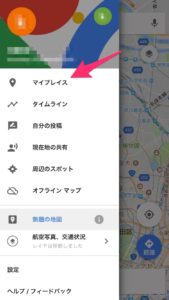
3.自宅と職場があるのでここにそれぞれの住所を登録をしよう。
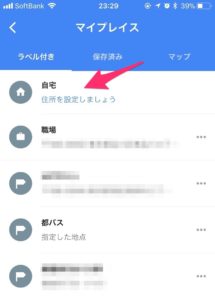
※Googleのアカウントが登録済みであることが前提になります。
これで自宅と職場の設定が完了だ。この設定により、Googleマップの検索窓で「自宅」や「職場」と入力するだけで自宅の位置や職場の位置が検索できるようになるので、毎回、手入力で打ち込んでた人にとってはこれだけでもかなり時間短縮になるだろう。
iPhoneの3DTouchでGoogleマップを起動しよう
2015年9月に発売された「iPhone 6s」以降にiPhoneに搭載された感圧タッチ機能「3D Touch」をご存知だろうか。スクリーンのタッチに強弱を付けることが出来る機能なのだが、Googleマップを起動するときに強めに押すと、以下の画面が表示される仕様になっている。
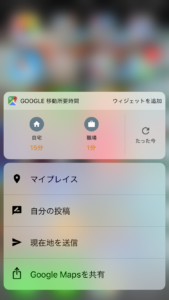
上記の画面で「自宅」を選択すると現在地から自宅までのルートが表示される。いままで地図アプリを起動し、検索窓で自宅の住所を打ち込んでいた作業と較べると数段早くなるはずだ。
3D TouchはGoogleマップの他にもLINEのID交換などもスムーズに出来るようになっているので色々と試してみることをオススメする。
コンパとかナンパとか飲み会とか会食とかで、LINEのIDを交換する時ありますよね。
iPhone6S以降の感圧式に対応してる機種なら、LINEのアイコン強め押しで一発でQRコード呼び出せるよ!
iPhoneならね。 pic.twitter.com/S4zGJ557hP
— タク@AnotherLife編集部 (@anotherlife_jp) 2017年11月1日
それでは良い時短生活を。





